Untuk mengaktifkan DRR di Windows 11, buka Pengaturan > Sistem > Tampilan > Tampilan lanjutan, dan pilih “Dinamis”dari pengaturan “Pilih kecepatan refresh”untuk versi 23H2. Pada rilis versi 24H2 dan lebih tinggi, buka Pengaturan > Sistem > Tampilan > Tampilan lanjutan, dan aktifkan Tombol pengalih “Kecepatan penyegaran dinamis”.
Windows 11 memiliki fitur “Kecepatan Penyegaran Dinamis”(DRR), yang memungkinkan laptop dan komputer desktop menurunkan kecepatan penyegarannya untuk menghemat baterai. Anda akan mengorbankan beberapa kualitas tampilan, namun ini akan memungkinkan Anda menggunakan perangkat lebih lama tanpa mengisi ulang.
Singkatnya, kecepatan refresh menggambarkan seberapa sering layar menyegarkan konten per detik. Ini disebut sebagai frame per detik, dan standarnya adalah 60 frame per detik. Namun, beberapa layar mendukung kecepatan refresh yang lebih tinggi agar konten di layar terasa lebih lancar.
Masalahnya adalah meningkatkan kecepatan refresh juga meningkatkan penggunaan daya, sehingga mengurangi masa pakai baterai laptop. Untuk mengatasi masalah ini, Windows 11 (melalui Blog Pengembang DirectX) memiliki Dinamis Setelan Refresh Rate (DRR) untuk beralih dengan lancar antara kecepatan refresh yang lebih rendah dan kecepatan refresh yang lebih tinggi berdasarkan aktivitas Anda di perangkat, membantu menyeimbangkan performa dan konsumsi daya.
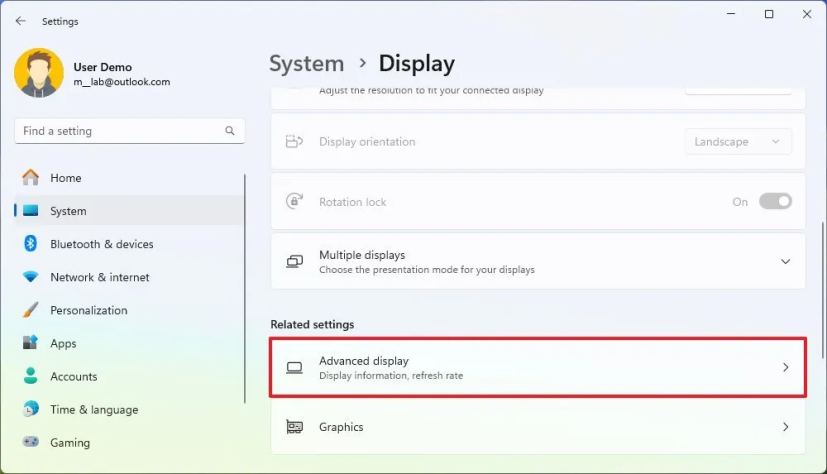
Dynamic Refresh Rate tersedia di laptop dengan layar yang mendukung kecepatan refresh variabel (VRR) dan kecepatan refresh minimal 120 Hz. Selain itu, fitur ini memerlukan driver grafis (WDDM 3.0) untuk mendukungnya.
Dalam panduan ini, saya akan mengajari Anda langkah-langkah untuk mengelola fitur Dynamic Refresh Rate pada Windows 11 23H2, 24H2, dan rilis yang lebih tinggi.
Aktifkan Dynamic Refresh Rate (DRR) pada Windows 11
Untuk mengaktifkan DRR di Windows 11, gunakan langkah-langkah berikut:
Buka Pengaturan di Windows 11.
layar @media saja dan ( lebar minimum: 0 piksel) dan (tinggi minimum: 0 piksel) { div[id^=”bsa-zone_1659356505923-0_123456″] { lebar minimum: 336 piksel; tinggi minimum: 280 piksel; } } Layar khusus @media dan (lebar minimum: 640 piksel) dan (tinggi minimum: 0 piksel) { div[id^=”bsa-zone_1659356505923-0_123456″] { lebar minimum: 728 piksel; tinggi minimum: 280 piksel; } }
Klik Sistem.
Pilih tab Tampilan di sisi kanan.
Klik Pengaturan tampilan lanjutan di bagian “Pengaturan terkait”.
Pilih monitor dari bagian “Pilih tampilan untuk dilihat atau diubah pengaturannya”jika Anda memiliki penyiapan multi-monitor.
(Windows 11 23H2) Gunakan opsi “Pilih kecepatan refresh”dan pilih opsi Dinamis untuk mengaktifkan fitur DRR.
(Windows 11 24H2) aktifkan tombol “Kecepatan penyegaran dinamis” untuk mengaktifkan fitur DRR.
Setelah Anda menyelesaikan langkah-langkah tersebut, Anda Komputer akan menurunkan kecepatan refresh secara otomatis untuk menghemat daya, sehingga mengurangi kualitas pengalaman Anda secara keseluruhan.
Jika perangkat tidak mendukung fitur tersebut, Anda tidak akan menemukan opsi di bagian “Pilih kecepatan refresh”, atau tombol pengalih akan berwarna abu-abu.
Selain mengaktifkan Kecepatan Penyegaran Dinamis, Anda juga dapat meningkatkan konsumsi energi sekaligus menghemat masa pakai baterai dengan mengaktifkan mode “Penghemat Baterai”dan mengubah daya sistem mode. Penting untuk dicatat bahwa mulai Windows 11 24H2 dan rilis yang lebih tinggi, Penghemat Baterai digantikan oleh mode Penghemat Energi yang baru.
Menonaktifkan Kecepatan Refresh Dinamis (DRR) di Windows 11
Untuk menonaktifkan DRR, gunakan langkah-langkah berikut:
Buka Pengaturan.
Klik Sistem.
Pilih tab Tampilan di sisi kanan.
Di bawah “ Setelan terkait”, pilih tab Tampilan lanjutan.
Pilih monitor dari bagian “Pilih tampilan untuk dilihat atau diubah pengaturannya”jika Anda memiliki pengaturan multi-monitor.
(Windows 11 23H2) Untuk menonaktifkan fitur ini, gunakan opsi “Pilih kecepatan refresh”untuk memilih kecepatan reguler lainnya, seperti 60Hz, 120Hz, atau kecepatan tertinggi yang didukung oleh layar.
(Windows 11 24H2) Matikan nonaktifkan tombol “Kecepatan penyegaran dinamis” untuk menonaktifkan fitur ini.
Setelah Anda menyelesaikan langkah-langkahnya , Windows 11 tidak lagi secara otomatis meningkatkan atau menurunkan kecepatan refresh tampilan untuk kinerja yang lebih tinggi tetapi dengan mengorbankan penggunaan daya yang lebih tinggi.
Pembaruan 17 April 2024: Panduan ini telah diperbarui untuk memastikan keakuratan dan mencerminkan perubahan pada proses.